Luo Virtual Machine klooni nykyisen Windowsin kiintolevyn
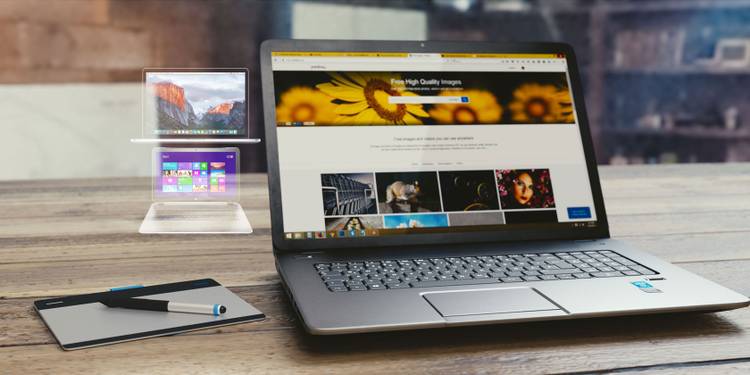
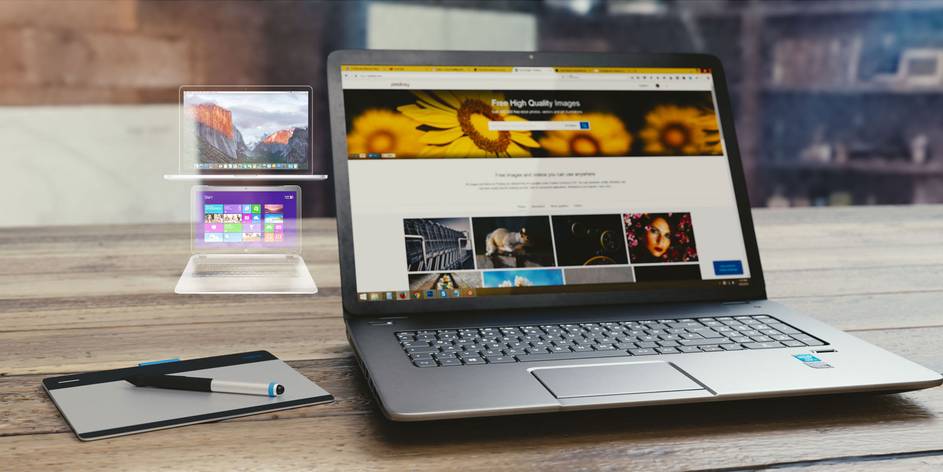
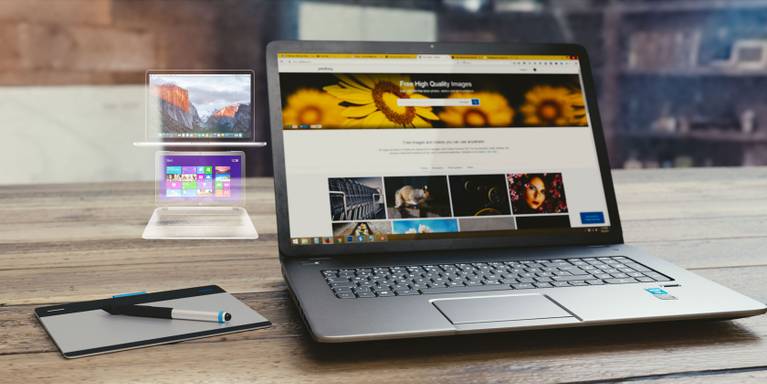

virtualisointi mahdollistaa yhden käyttöjärjestelmän (OS) suorittamisen toisessa käyttöjärjestelmässä. Mutta tiesitkö, että virtuaalikone (VM) klooni kiintolevyn voi laittaa koko tietokoneen sisällä toisen tietokoneen? VMs: llä mahdollisuudet ovat rajattomat. Useimmille ihmisille virtualisointi mahdollistaa kuitenkin vanhempien pelien pelaamisen emuloinnin avulla, kyvyn hiekkalaatikkoon, useiden käyttöjärjestelmien pyörittämisen ja paljon muuta.
virtualisoinnin ja virtuaalikoneiden ansiosta tietokoneellasi voi ajaa mitä tahansa käyttöjärjestelmää. Windows-PC: ssä tämä voi tarkoittaa sitä, että voit suorittaa Linux-jakelun tai jopa macOS: n sotkematta päätietokonettasi. Lue lisää kuten yksityiskohtaisesti, miten voit luoda VM klooni järjestelmän ja miten sitä käytetään, kun olet onnistunut luomaan virtuaalikoneen.
Virtuaalikonekloonin luominen
VM-kloonin luominen on yksinkertaista Microsoftin Disk2VHD: n tai Clonevdin ansiosta. Disk2VHD luo kopion asennetusta ohjelmistosta, joka toimii virtuaalikoneena tunnetulla ohjelmistolla. Virtuaalikone huijaa fyysisen tietokoneen ympäristöä.
ajattele sitä ohjelmiston holokanneksi. Kun luotu, monistettu kuva voi toimia millä tahansa laitteistolla, jossa on VM asennettuna. Vaikka Disk2VHD luo kopion kiintolevyn sisällöstä, se ei toimi järjestelmän varmuuskopiona.
virtuaalikoneen luominen Windows 10-levyltä
Disk2VHD vaatii hyvin vähän tilaa, toimii Windows Vistassa ja uudemmissa, eikä vaadi asennusta, koska se on kannettava sovellus. Alla menetelmä yksityiskohtaisesti, miten voit luoda VHD fyysiseltä levyltä Windows 10 käyttäen Disk2VHD:
- Lataa Disk2VHD Microsoft Docs-sivustolta ja pura zipped-tiedoston sisältö.
- napsauta hiiren kakkospainikkeella Disk2vhd: tä.exe ja napsauta Suorita järjestelmänvalvojana kontekstivalikosta.
- kun käyttäjätilin hallintaa pyydetään, napsauta Kyllä.

- huomaa, että kaikki Virtual Machine-ohjelmistot eivät tue VHDX-tiedostomuotoa. Voit poistaa valinnan käytä VHDX: ää, jos et ole varma, että ohjelmistosi tukee sitä.
- valitse lopuksi levymäärä, jonka haluat kloonata,ja napsauta Luo.
vaaditussa sarakkeessa Disk2VHD näyttää, kuinka paljon kiintolevytilaa tarvitset luodaksesi virtuaalisen kiintolevyn tietokoneesi osioista. Mitä suurempi osio, sitä kauemmin prosessi kestää.
lisäksi prosessi luo täydellisen kopion järjestelmästäsi,joten tarvitset vähintään kaksinkertaisen tilan. Jos esimerkiksi C:\ vie 140 GT, tarvitset vähintään 140 Gt vapaata tilaa. Kloonaus voi kestää kauan riippuen prosessorin nopeudesta ja asennuksen koosta.
kun olet luonut VHD-tiedoston, voit käyttää virtualisointisovellusta sen ajamiseen. Useita VM-ohjelmia on olemassa, mutta VirtualBox ja VMwaren Työasemasoitin ovat suosituimpia ja luotettavimpia.
kuinka ajaa Windows 10-Virtuaalikonekuva
VHD-tiedoston sisältöön pääsee käsiksi kahdella tavalla. Windows, alkaen Vista, voi suoraan tutkia sisällä VHD-tiedoston kaksoisnapsauttamalla sitä (suurimman osan ajasta, katso alla).
toinen menetelmä, VHD-tiedoston käynnistäminen VM: n sisältä, vaatii hieman enemmän vaivaa – eikä kuvan käynnistäminen ole vaivan arvoista.
aloittaaksesi VHD: n tiedostojen selaamisen:
- Käynnistä Käynnistä-valikko, etsi Levynhallinta, ja napsauta sitten paras ottelu. Windows 10 Start menu hakupalkki, Levyn hallinta on merkitty luoda ja muotoilla kiintolevyn osioita sen sijaan.
- Napsauta Levynhallinnassa Toolbar-valikosta toiminto ja valitse sitten Liitä VHD.

- napsauta Selaa ja siirry sitten hakemistoon, johon tallennit VHD-tiedoston.
- valitse se ja valitse sitten OK.
jos oletussijoitinta ei ole muutettu, VHD-tiedosto luodaan Disk2VHD-kansion sisälle. Se on enemmän kuin todennäköistä sisällä lataukset hakemistoon.
kun olet valinnut VHD-tiedoston, kuva liitetään Windows-järjestelmääsi ja tulee saataville itsenäisenä levynä. Voit sitten selata sitä kuin olisit ulkoinen asema.
kiintolevyn kloonaaminen virtuaalikoneeseen, tehty helpoksi
et voi käynnistää VHD: tä PC: llä hankkimatta toista Windows-lisenssiä, mutta kuva käyttöjärjestelmästäsi säilyttää olennaiset tiedostot, jotka voit aina palauttaa katastrofaalisen tiedon menetyksen sattuessa. Kun olet kloonannut kiintolevyn, voit aina ajaa sitä virtuaalikoneohjelmistolla.
Fahad työskentelee kirjoittajana Makeuseofissa ja opiskelee tällä hetkellä pääaineenaan tietojenkäsittelytiedettä. Koska innokas tech-kirjailija hän varmistaa, että hän pysyy ajan tasalla uusimman teknologian. Hän huomaa olevansa erityisen kiinnostunut jalkapallosta ja tekniikasta.
More From M. Fahad Khawaja